[Vyřešeno] Jak obnovit data Samsung z mrtvého telefonu
I když se to může zdát nemožné, existuje několik metod, které vám pomohou získat data z mrtvého telefonu Samsung. V této příručce probereme několik metod obnovy, abyste mohli získat zpět všechny důležité soubory ze svého zařízení a vyhnout se potenciální ztrátě dat. Takže bez dalších řečí můžeme začít.
- Část 1: Obnovte data z mrtvého telefonu Samsung pomocí profesionálního nástroje pro obnovu
- Část 2: Obnovení dat z mrtvého telefonu Samsung pomocí funkce Najít můj mobil
- Část 3: Tipy, jak se vyhnout neočekávanému poškození vašeho zařízení Samsung
Část 1: Obnovte data z mrtvého telefonu Samsung pomocí profesionálního nástroje pro obnovu
Jedním z nejúčinnějších způsobů, jak obnovit všechna data z mrtvého telefonu Samsung, je použití profesionálního nástroje pro obnovu dat, jako je např DrFoneTool – Záchrana dat (Android). Jedná se o funkčně bohatý software pro obnovu, který je speciálně přizpůsoben pro načítání souborů ze zařízení Android. Nástroj podporuje více formátů souborů, což znamená, že jej můžete použít k obnovení různých typů souborů včetně obrázků, videí, dokumentů a dokonce i protokolů hovorů.
DrFoneTool – Obnova dat má nejvyšší míru obnovy, pokud jde o načítání dat z nereagujícího zařízení Android. Provede komplexní skenování interního/externího úložiště vašeho smartphonu, abyste mohli bez problémů získat zpět všechny své soubory. Hlavní výhodou výběru DrFoneTool je, že si můžete také zkontrolovat náhled každého souboru před jeho obnovením. To vám pomůže procházet všechny soubory a vybrat ty, které jsou extrémně důležité.
Zde je několik klíčových funkcí DrFoneTool – Data Recovery (Android), které z něj dělají ten nejlepší nástroj Obnova dat Samsung z mrtvého telefonu.

DrFoneTool – Android Data Recovery
Světově první software pro obnovu smartphonů a tabletů se systémem Android.
- Podporuje všechny modely Samsung
- 3 různé režimy obnovy pro obnovu dat v různých situacích
- Obnovte data z poškozených karet SD a interního úložiště
- Získejte různé typy souborů, jako jsou protokoly hovorů, kontakty, obrázky, videa atd.
Zde je podrobný postup krok za krokem k obnovení dat z vašeho mrtvého telefonu Samsung.
Krok 1 – Nainstalujte a spusťte DrFoneTool – Data Recovery (Android) na vašem PC. Poté připojte poškozené zařízení k počítači přes USB a vyberte „Obnova dat“.

Krok 2 – Na další obrazovce začněte kliknutím na „Obnovit data Androidu“.

Krok 3 – Nyní budete požádáni o výběr souborů, které chcete získat zpět. Nejprve se však ujistěte, že jste v levé liště nabídek vybrali „Obnovit z rozbitého telefonu“ a klikněte na „Další“.

Krok 4 – Vyberte typ poruchy podle vaší situace a znovu klepněte na tlačítko „Další“.

Krok 5 – V dalším okně pomocí rozbalovací nabídky vyberte své zařízení a jeho model. Ujistěte se, že jste zadali přesný název modelu a poté klikněte na „Další“.

Krok 6 – V tomto okamžiku budete muset na svém smartphonu vstoupit do režimu stahování. Chcete-li to provést, jednoduše postupujte podle pokynů na obrazovce a klikněte na „Další“.

Krok 7 – Jakmile je vaše zařízení v „režimu stahování“, DrFoneTool začne skenovat jeho úložiště, aby načetl všechny soubory.
Krok 8 – Po dokončení procesu skenování nástroj zobrazí seznam všech souborů a rozdělí je do vyhrazených kategorií. Procházejte tyto kategorie a vyberte soubory, které chcete získat zpět. Poté klikněte na „Obnovit do počítače“ a uložte je do počítače.

To je jak obnovit data z mrtvého telefonu Samsung pomocí DrFoneTool – Data Recovery (Android).
Část 2: Obnovení dat z mrtvého telefonu Samsung pomocí funkce Najít můj mobil
Dalším způsobem, jak získat data z mrtvého telefonu Samsung, je použití oficiální aplikace „Find My Mobile“. Je to speciální nástroj Samsung, který je předinstalován na všech nejnovějších zařízeních Samsung. I když je nástroj primárně určen ke sledování odcizených/ztracených zařízení Samsung, můžete jej použít také k zálohování dat ze zařízení do cloudového úložiště Samsung.
Tato metoda však bude fungovat pouze v případě, že je váš smartphone připojen k síťovému připojení. V ideálním případě byste měli používat funkci Najít můj mobil, když dotyk smartphonu nefunguje, ale samotné zařízení je zapnuté. Tuto metodu můžete navíc použít pouze v případě, že jste povolili funkci „Find My Mobile“ předtím, než vaše zařízení přestalo reagovat.
Pokud tedy splňujete výše uvedená kritéria, zde je postup obnovit data z mrtvého Samsung S6 nebo jiný model pomocí funkce Najít můj mobil.
Krok 1 – Přejděte na oficiální web Find My Mobile a přihlaste se pomocí přihlašovacích údajů k účtu Samsung.
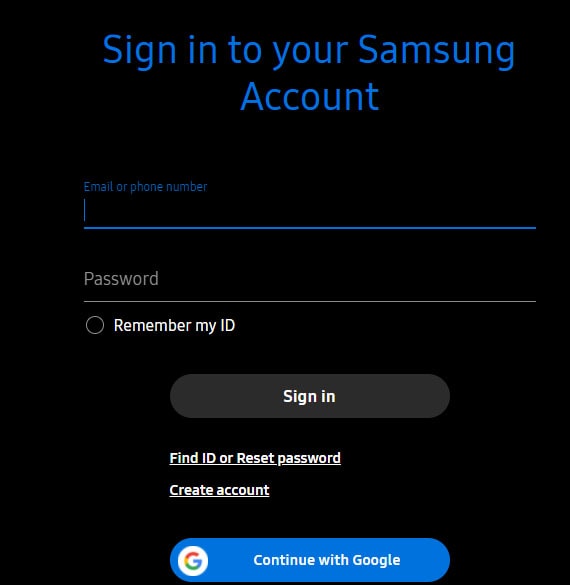
Krok 2 – Jakmile jste přihlášeni, klepněte na „Zálohovat“ na pravé straně obrazovky.
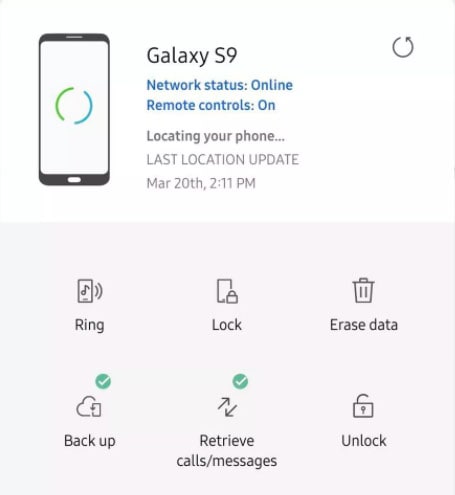
Krok 3 – Nyní vyberte soubory, které chcete získat zpět, a kliknutím na „Zálohovat“ vytvořte zálohu v cloudu.
Tento proces může chvíli trvat v závislosti na rychlosti sítě a celkové velikosti dat. Po dokončení procesu se stačí přihlásit do cloudu Samsung a stáhnout soubory ze zálohy.
Část 3: Tipy, jak se vyhnout neočekávanému poškození vašeho zařízení Samsung
Nyní, když víte, jak obnovit data z mrtvého telefonu Samsung pomocí různých metod, pojďme se podívat na několik bezpečnostních opatření, abyste zabránili neočekávanému poškození vašeho smartphonu. Následující tipy zajistí, že vaše zařízení nepřestane reagovat žádnými faktory.
- Vždy se ujistěte, že aktualizujete své zařízení na nejnovější balíček firmwaru. Zastaralý OS má obvykle mnoho chyb, které mohou způsobit, že se vaše zařízení dostane do různých technických chyb.
- Nenechávejte telefon připojený k nabíječce po delší dobu
- Nikdy neinstalujte aplikace z nedůvěryhodných zdrojů
- Nainstalujte si do smartphonu prémiový antivirový software, abyste jej ochránili před potenciálním malwarem
- Zvykněte si pravidelně zálohovat data do cloudu
poslední články

